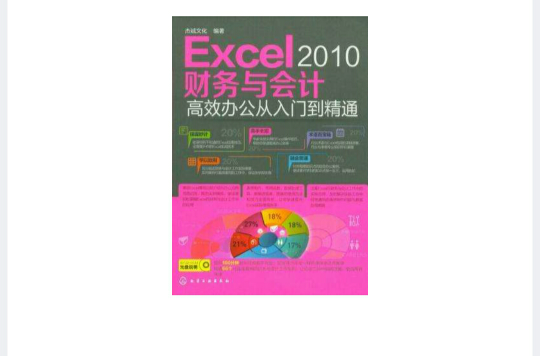內容簡介
《Excel 2010財務與會計高效辦公從入門到精通》內容簡介:無論您是一名初級會計,還是一名高級財務管理人員;無論你身處任何行業;也無論您使用的是大型財務軟體或是小的財務數據軟體,Excel在財務與會計工作中都有它的一席之地,特別是對於不需要購買大型財務軟體的小公司,Excel在會計報表的製作、財務數據的統計和分析中,都起著不可估量的作用。
《Excel 2010財務與會計高效辦公從入門到精通》是典型的Excel在財務與會計工作中的套用手冊。全書圍繞財務與會計實際工作展開,介紹相關Excel知識和技巧,由淺入深,使讀者握Excel知識點並能迅速套用到實際工作中。和其他工作相比,財務與會計工作較為頻繁的是數據的計算與分析,《Excel 2010財務與會計高效辦公從入門到精通》也恰到好處地突出了這一特點。全書共分為16章,第1~4章主要介紹了Excel在錄入財務數據以及設定會計財務工作中常見表格格式的基本操作;第5~13章著重介紹了使用排序、篩選、函式、圖表、數據工具等分析財務工作中常見問題的方法;第14~16章為全書的綜合套用部分,整合前面章節的知識點介紹三個最為典型的實例,讓讀者進一步領悟和套用Excel解決財務工作中的具體問題。
《Excel 2010財務與會計高效辦公從入門到精通》充分貼近財務與會計工作實際需要,每個知識點都有“學以致用”、“融會貫通”配套講解,讀者可方便地將其套用到實際工作中,使所學即所用,作者還在書中相應部分添加了“錦囊妙計”、“術語百寶箱”配套講解,使讀者在了解套用技巧和行業術語知識的基礎上,全面幫助財務工作者提升Excel實戰技術與工作效率。
《Excel 2010財務與會計高效辦公從入門到精通》採用視頻錄像與全程圖解式教學模式,在隨書光碟中提供了160分鐘超長教學視頻,另外還精選了66個可直接套用的經典財務和會計工作實例,使讀者在實際工作中如虎添翼,更加高效、快捷。
圖書目錄
第1章 Excel2010操作基礎
1.1 工作簿的基本操作
1.1.1新建工作簿
1.1.2保存工作簿
1.1.3關閉工作簿
1.1.4打開工作簿
1.2工作表基本操作
1.2.1選擇工作表
1.2.2插入工作表
1.2.3重命名工作表
1.2.4使用拖拽法移動工作表
1.2.5使用對話框複製工作表
1.2.6隱藏與取消隱藏工作表
1.2.7刪除工作表
1.3 行列基本操作
1.3.1選擇行或列
1.3.2插入行或列
1.3.3刪除行或列
1.3.4調整行高與列寬
1.3.5隱藏與顯示行列
1.4 單元格基本操作
1.4.1選擇單元格
1.4.2插入單元格
1.4.3刪除單元格
1.4.4合併單元格
1.5 Excel公式基礎
1.5.1公式的組成及常見的運算符
1.5.2單元格引用方式
1.6 名稱的定義與套用
1.6.1使用名稱框定義名稱
1.6.2使用對話框定義名稱
1.6.3根據所選內容創建名稱
1.6.4在公式中使用名稱
1.6.5貼上名稱
第2章 在Excel中高效輸入和編輯財務數據
2.1 快速填充數據
2.1.1使用填充柄填充數據
2.1.2使用功能區中的命令填充數據
2.1.3自定義序列填充
學以致用——快速輸入產品代碼
2.2 批量輸入數據
2.2.1在相同工作表中批量輸入數據
2.2.2在不同工作表中批量輸入數據
2.2.3記憶鍵入功能快速輸入列已有內容
學以致用——在多張銷售日報表中快速輸入相同數據
2.3 使用數據有效性限制數據輸入規則
2.3.1在哪裡設定數據有效性規則
2.3.2設定數據有效性規則
2.3.3設定數據有效性螢幕提示
2.3.4設定數據有效性出錯警告
2.3.5清除數據有效性
學以致用——設定財務人員信息表輸入規則
2.4 提高辦公效率的必備技巧
2.4.1複製貼上數據
2.4.2定位單元格
2.4.3查找與替換
2.4.4撤消與恢復
學以致用——批量調整員工基本工資
2.5 融會貫通——創建會計科目表
第3章 設定財務數據格式
3.1 Excel中的數據類型
3.1.1 Excel常見的11種數據類型
3.1.2選擇恰當的數據類型
3.2設定字型格式
3.2.1選擇字型
3.2.2選擇字號
3.2.3選擇字形
3.2.3選擇字型顏色
學以致用——設定記賬憑證標題格式
3.3 財務數據常見格式設定
3.3.1設定千位分隔設定
3.3.2設定貨幣格式
3.3.3設定會計專用格式
3.3.4快速調整小數位數
學以致用——設定記賬憑證中數據格式
3.4 自定義數據格式
3.4.1使用分段格式代碼設定數據格式
3.4.2使用條件格式代碼設定數據格式
學以致用——自定義正數和負數的顯示格式
3.5 融會貫通——設定科目匯總表數據格式
第4章 設定會計賬務表格格式
4.1 設定對齊格式
4.1.1設定水平對齊方式
4.1.2設定垂直對齊方式
4.1.3設定文本方向
4.1.4合併單元格
4.1.5單元格內容自動換行
學以致用——設定現金日記賬對齊
4.2 設定框線格式
4.2.1使用預置選項快速添加框線
4.2.2繪製框線
4.2.3 更改框線樣式
4.2.4 更改框線顏色
學以致用——為日記賬添加框線
4.3 設定底紋格式
4.3.1使用標準顏色填充
4.3.2使用自定義顏色填充
4.3.3使用漸變效果填充
4.3.4使用圖案效果填充
學以致用——為日記賬中公式區域添加底紋
4.4單元格樣式
4.4.1套用內置單元格樣式
4.4.2新建單元格樣式
4.4.3修改單元格樣式
4.4.4複製單元格樣式
4.4.5合併單元格樣式
4.4.6刪除單元格樣式
學以致用——使用樣式美化日記賬標題
4.5表格樣式
4.5.1關於Excel表格
4.5.2套用內置表格樣式
4.5.3新建表格樣式
4.5.4清除表格樣式
學以致用——為銀行存款日記賬套用表樣式
4.6使用主題快速更改表格外觀
4.6.1什麼是主題
4.6.2更換主題
4.6.3更換主題顏色
4.6.4更換主題字型
4.6.5更換主題效果
學以致用——銀行存款日記賬華麗變身
4.7 融會貫通——美化材料明細賬表格
第5章 排序、篩選與分類匯總企業各項收入
5.1 數據的簡單排序
5.1.1升序排序
5.1.2降序排序
學以致用——按銷售額升序排列營業收入周報表
5.2 多關鍵字排序
5.2.1設定排序主關鍵字
5.2.2添加次要關鍵字
5.5.3更改主次關鍵字順序
學以致用——多關鍵字重組營業收入周報表
5.3 更加靈活的排序次序和依據
5.3.1自定義序列排序
5.3.2多樣化的排序依據
學以致用——按圖示集排序分公司收入日報表
5.4 自動篩選數據
5.4.1按單元格值進行篩選
5.4.2按單元格屬性篩選
學以致用——在營業收入清單中篩選
5.4 高級篩選
5.4.1在原有區域中顯示篩選結果
5.4.2將篩選結果複製到其他區域
學以致用——在營業收入清單中進行高級篩選
5.5 對數據進行分類匯總
5.5.1創建分類匯總
5.5.2創建嵌套分類匯總
5.5.3分級顯示分類匯總結果
5.5.4分頁顯示每組分類匯總
5.5.5刪除分類匯總
學以致用——分類匯總銷售收入季度報表
5.6 融會貫通——企業年度銷售收入報表綜合分析
第6章 使用數據透視表分析企業日常費用
6.1 創建並美化數據透視表
6.1.1選擇數據源和位置
6.1.2向數據透視表添加欄位
6.1.3在數據透視表區域間移動欄位
6.1.4刪除數據透視表中的欄位
6.1.5套用數據透視表樣式
學以致用——創建日常費用數據透視表
6.2數據透視表欄位設定
6.2.1更改活動欄位
6.2.2更改欄位值匯總方式
6.6.3更改欄位值顯示方式
6.6.4更改欄位名稱
6.6.5展開和摺疊欄位
學以致用——在各部門日常費用透視表中添加欄位
6.3 在數據透視表中排序和篩選
6.3.1在數據透視表中排序
6.3.2在數據透視表中進行標籤篩選
6.3.3在數據透視表中進行值篩選
6.3.4在數據透視表中使用切片器進行篩選
學以致用——在日常費用數據透視表中排序和篩選
6.4 欄位分組設定
6.4.1將所選內容分組
6.4.2將欄位分組
學以致用——按月份透視分析各部門日常費用
6.5 在數據透視表中插入計算欄位
6.5.1插入計算欄位
6.5.2刪除計算欄位
學以致用——插入計算欄位匯總日常費用總額
6.6 創建數據透視圖
6.6.1創建數據透視圖
6.6.2美化數據透視圖
學以致用——創建各月日常費用數據透視圖
6.7 融會貫通——企業年度日常費用綜合分析
第7章 使用條件格式分析企業往來賬
7.1 突出顯示單元格規則
7.1.1突出顯示滿足條件的數值
7.1.2突出顯示包含某文本的單元格
7.1.3突出顯示包含某日期的單元格
7.1.4突出顯示重複值
學以致用——使用突出顯示規則分析應收賬款數據
7.2項目選取規則
7.2.1選取最大/小的10項
7.2.2選取值最大/小的10%項
7.7.3選取值高於/低於平均值的項
學以致用——選取應收賬款最大的前10項
7.3 數據條、色階與圖示集
7.3.1使用數據條分析單元格數據
7.3.2使用色階分析單元格數據
7.3.3使用圖示集分析單元格數據
7.3.4編輯條件格式規則
7.3.5修改數據條格式設定規則
7.3.6修改色階條件格式設定規則
7.3.7修改圖示集條件格式設定規則
學以致用——使用條件格式分析第一季度應收賬款
7.4 新建與刪除條件格式規則
7.4.1新建條件格式規則
7.4.2刪除條件格式規則
學以致用——使用條件格式突出顯示半年以上的巨額應收款
7.5 融會貫通——企業應付賬款綜合分析
第8章 財務函式套用解析
8.1 固定資產折舊計算
8.1.1 使用SLN函式按直線折舊法計算折舊
8.1.2使用DB函式按固定餘額遞減法計算折舊
8.1.3使用DDB函式按雙倍餘額遞減法計算折舊
8.1.4使用VDB函式按可變餘額遞減法計算折舊
8.1.5使用SYD函式按年數總和法計算折舊
學以致用——完善固定資產折舊錶
8.2本金和利息計算函式
8.2.1使用PMT函式計算分期付款金額
8.2.2計算貸款償還的本金數和利息數
8.2.3計算階段本金和階段利息函式
學以致用——計算企業某筆貸款的本金和利息
8.3 投資與報酬率計算函式
8.3.1使用FV函式計算一筆投資的未來值
8.3.2使用FVSCHEDULE函式計算可變利率下投資的未來值
8.3.3使用PV函式計算投資的現值
8.3.4使用RATE函式計算利率
8.3.5使用NPV函式計算非固定回報的投資
8.3.6使用XNPV函式計算現金流的淨現值
8.3.7使用IRR函式計算現金流的內部收益率
8.3.8使用MIRR函式計算現金流的修正內部收益率
8.3.9使用XIRR函式計算不定期發生現金色流的內部收益率
學以致用——項目投資方案評價
8.4 融會貫通——企業應付賬款綜合分析
第9章 其它函式在財務中的套用
9.1 日期時間函式
9.1.1 使用DATE函式將日期轉為序列
9.1.2使用YEAR/MONTH/DAY函式返回年、月、日
9.1.3使用TODAY函式返回當前日期
9.1.4使用WEEKDAY函式返回日期的星期幾
學以致用——計算銀行承兌匯票到期日
9.2數學和統計函式
9.2.1使用COUNT/COUNTA函式統計單元格個數
9.2.2使用AVERAGE/AVERAGEA函式計算平均值
9.2.3使用COUNTIF函式按條件統計
9.2.4使用SUMIF函式按條件求和
9.2.5使用SUMPRODUCT函式計算數組乘積
9.2.6使用INT函式向下取整
9.2.7使用ROUND/ROUNDDOWN/ROUNDUP函式按位捨入
9.2.8使用LINEST函式進行線性預測
9.2.9使用GROWTH函式進行指數預測
學以致用——計算企業某筆貸款的本金和利息
9.3 查詢和引用函式
9.3.1COLUMN和ROW函式返回引用列標和行號
9.3.2使用LOOKUP函式查找數據
9.3.3使用HLOOKUP函式實現水平查找
9.3.4使用VLOOKUP函式實現豎直查找
9.3.5使用INDEX函式返回指定內容
9.3.6使用MATCH函式在數組中查找值
學以致用——查找指定賬戶餘額
9.4 融會貫通——年度資金需要量預測
第10章 使用迷你圖分析財務數據
10.1 創建迷你圖
10.1.1迷你圖類型
10.1.2 創建單個迷你圖
10.1.3 複製迷你圖
10.1.4創建迷你圖組
10.1.5更改迷你圖類型
10.1.6清除迷你圖
學以致用——創建資金變化趨勢迷你圖
10.2編輯迷你圖數據
10.2.1編輯組位置和迷你圖數據
10.2.2編輯單個迷你圖數據
10.2.3空單元格設定
10.2.4切換行列
10.2.5在迷你圖中顯示數據標記
學以致用——創建各部門備用金比較迷你圖
10.3 美化迷你圖
10.3.1為迷你圖套用樣式
10.3.2更改迷你圖顏色和線條粗細
10.3.3更改標記顏色
學以致用——美化各部門備用金折線迷你圖
10.4 設定迷你圖坐標軸
10.4.1顯示坐標軸
10.4.2自定義迷你圖坐標軸值
學以致用——調整坐標軸使迷你圖傳遞信息更準確
10.5 融會貫通——使用迷你圖分析各部門差旅費
第11章 使用圖表分析財務問題
11.1 圖表基礎
11.1.1 Excel中的圖表類型
11.1.2創建圖表
11.1.3移動圖表位置
11.1.4更改圖表數據源
11.1.5更改圖表類型
學以致用——創建產品成本比較柱形圖
11.2 快速更改圖表樣式和布局
11.2.1快速更改圖表樣式
11.2.2快速更改圖表布局
學以致用——快速美化成本比較圖表
11.3 自定義圖表元素格式
11.3.1設定圖表標題格式
11.3.2設定圖例格式
11.3.3設定數據標籤格式
11.3.4設定模擬運算表格式
11.3.5設定數據系列格式
11.3.6設定圖表區格式
11.3.7設定繪圖區格式
學以致用——手動設定年度成本趨勢圖表格式
11.4 設定格線線和坐標軸格式
11.4.1設定格線線格式
11.4.2設定數值坐標軸格式
11.4.3設定分類坐標軸格式
學以致用——美化部門成本比較條形圖的坐標軸
11.5 突破Excel圖表的默認限制,讓圖表更專業
11.5.1突破Excel圖表布局
11.5.2突破Excel圖表顏色
11.5.3綜合所有Excel元素作圖
學以致用——創建具有專業水準的成本結構比較圖表
11.6 融會貫通——企業年度生產成本圖表解析
第12章 高級圖表技術在財務中的套用
12.1 使用誤差線作圖
12.1.1添加誤差線
12.1.2 設定誤差線方向
12.1.3 更改誤差線末端樣式
12.1.4設定誤差量
12.1.5更改誤差線顏色和線型
學以致用——利用誤差線創建賬戶餘額變動階梯圖
12.2使用漲跌柱線作圖
12.2.1添加漲跌柱線
12.2.2設定漲跌柱線的格式
學以致用——在圖表中添加漲跌柱線分析實際成本與計畫成本
12.3 在圖表中使用趨勢線進行財務預測
12.3.1Excel中的趨勢線類型介紹
12.3.2添加趨勢線
12.3.3顯示公式和R平方值
學以致用——使用趨勢線進行成本預測
12.4 融會貫通——使用圖表分析門市盈利情況
第13章 使用數據工具進行財務分析
13.1 使用基本分析工具處理財務數據
13.1.1分列
13.1.2 刪除重複項
13.1.3 合併計算
學以致用——創建資金變化趨勢迷你圖
13.2模擬分析
13.2.1單變數模擬運算表
13.2.2雙變數模擬運算表
13.2.3單變數求解
學以致用——為企業選擇最佳貸款方案
13.3 使用數據分析工具分析
13.3.1載入數據分析工具庫
13.3.2常見數據分析工具介紹
學以致用——使用相關係數分析利潤與成本的關係
13.4 創建規劃求解
13.4.1載入規劃求解工具
13.4.2規劃求解參數設定
學以致用——成本最小化規劃求解
13.4 融會貫通——使用移動平均法預測企業主營業務利潤
第14章 員工工資核算與分析
14.1 計算員工工資的各個組成部分
14.1.2 設定公式計算工齡工資和崗位津貼
14.1.2 設定公式計算績效工資
14.1.3 計算考勤扣款
14.1.3 計算社保扣款
14.2 創建工資明細表
14.2.1 設定公式引用各項數據
14.2.2 計算應扣所得稅
14.2 使用公式自動生成工資條
14.3 按部門匯總和分析工資
14.2.1 設定公式引用各項數據
14.2.2 創建數據透視表按部門分析工資項目
第15章 本量利分析
15.1 產品本量利分析
15.1.2計算盈虧平衡量和盈虧平衡銷售額
15.1.2 構建盈虧平衡圖表輔助數據
15.1.3 創建盈虧平衡散點圖
15.2 添加控制項動態演示盈虧平衡圖
15.2.1 顯示“開發工具”選項卡
15.2.2 繪製滾動條並設定控制項格式
15.2.3 調節滾動條動態演示盈虧平衡圖
15.3 動態盈虧平衡預測分析
15.3.1 計算某產品盈虧平衡點
15.3.2 使用模擬運算表預測成本、收入和利潤
15.3.3 創建盈虧平衡面積圖
第16章 全面分析企業三大財務報表
16.1 企業財務狀況變化分析
16.1.2財務狀況分析
16.1.2 資產變化狀況分析
16.1.3 負債變化狀況分析
16.2 資產負債表綜合分析
16.2.1 資產結構分析
16.2.2 企業償債能力分析
16.2.3 企業資產、負債結構圖表分析
16.3 利潤表綜合分析
16.3.1 盈利能力分析
16.3.2 成本費用消化能力分析
16.4 現金流量表綜合分析
16.4.1 現金流量表結構分析
16.4.2 現金流量表比率分析